轻松搞定!Excel 表格中统计同一列相同数据个数秘籍
在日常的办公和数据处理中,我们经常会遇到需要统计 Excel 表格中同一列相同数据个数的情况,掌握这个技能,能大大提高我们的工作效率,就让我为您详细介绍具体的操作方法。
中心句:统计 Excel 表格中同一列相同数据个数对提高工作效率意义重大。
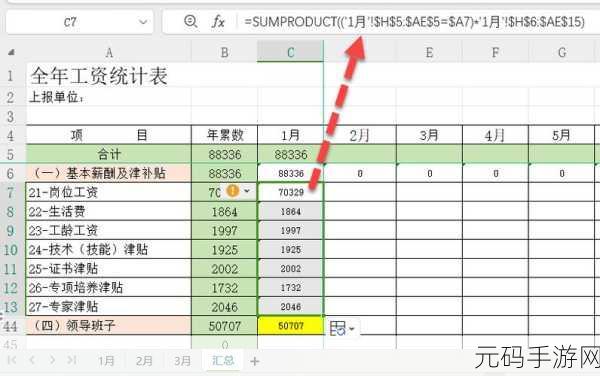
打开您需要处理的 Excel 表格,选中您想要统计的那一列数据,使用 Excel 中的“数据透视表”功能,在菜单栏中找到“插入”选项,点击后选择“数据透视表”。
中心句:操作第一步是打开表格并选中要统计的列,第二步使用“数据透视表”功能。
在弹出的数据透视表向导中,确认数据区域无误后,点击“确定”,这时,会在新的工作表中生成一个数据透视表,将您选中的列字段拖放到“行”区域,再拖放到“值”区域。
中心句:在数据透视表向导中确认区域无误后生成新表,将列字段拖放至特定区域。
在“值”区域中,您会看到数据的默认汇总方式是“求和”,我们需要将其修改为“计数”,右键单击“值”区域中的数据,选择“值汇总依据”,然后选择“计数”。
中心句:修改“值”区域中数据的默认汇总方式为“计数”。
经过以上操作,您就成功地统计出了 Excel 表格中同一列相同数据的个数,是不是很简单呢?多练习几次,您就能熟练掌握这个实用的技巧啦!
中心句:总结以上操作可成功统计个数,鼓励多练习以熟练掌握。
本文参考了 Excel 官方帮助文档及相关办公软件使用教程。
希望以上内容对您有所帮助,让您在处理数据时更加得心应手!
下一篇:韩国黄漫,浪漫漫画大全









